Недавно мы научились делать черно-белую фотографию из цветной. Сегодня расскажу, как сделать из фотографии черно-белую,
но с цветными элементами.
Для начала идем во вкладку «Файл» – «Открыть» и выбираем подготовленную фотографию.
Создадим дубликат слоя. Для этого используем комбинацию клавиш Ctrl+J или нажимаем по слою «фон» правой кнопкой мыши и в выпадающем окне выбираем «Создать дубликат слоя».

Теперь давайте обесцветим наше изображение, т.е. преобразуем дублированный слой изображения в черно-белый. Убедитесь, что этот слой выбран. Перейдем во вкладку «Изображение» - «Коррекция» - «Обесцветить».
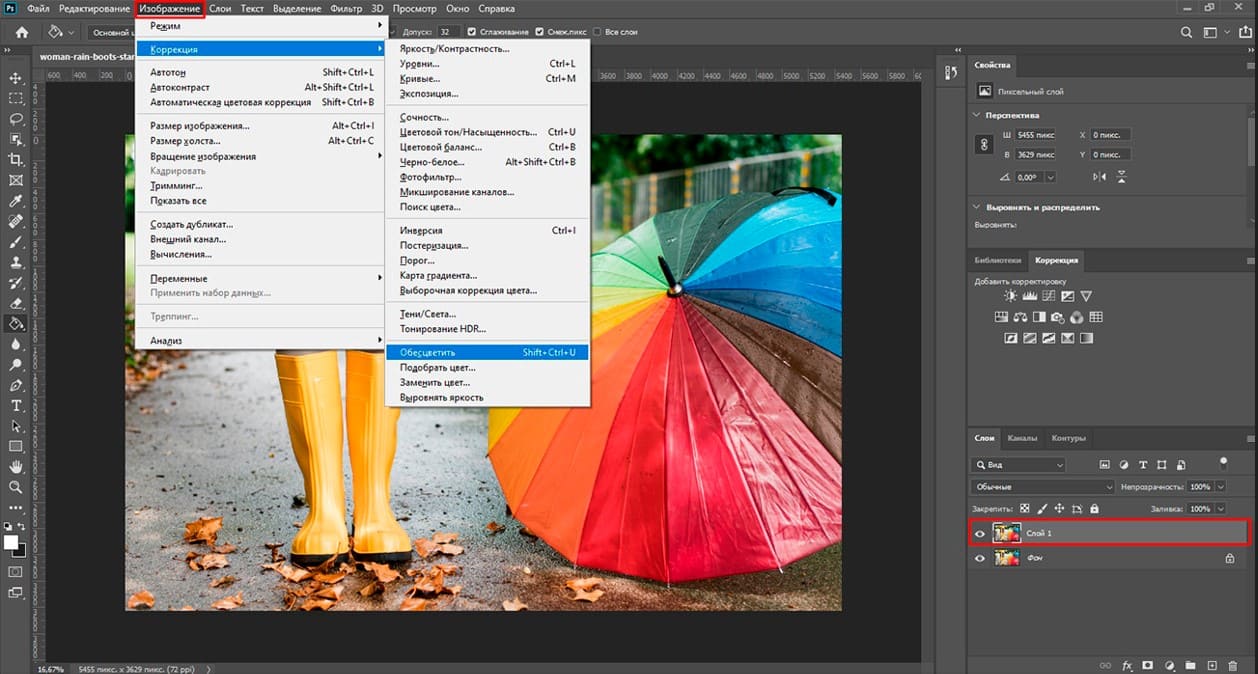
Изображение стало черно-белым.

На панели инструментов справа выбираем инструмент «Архивная кисть». Настройки инструмента на верхней панели. Выставите: режим -"нормальный", непрозрачность и нажим по 100%, диаметр кисти регулируйте ползунком, жесткость – 0%. Архивная кисть очень хорошо восстанавливает первоначальный цвет. Используя инструмент «Лупа», увеличьте объект, цвет которого вы хотите восстановить, или используйте горячие клавиши Alt+прокрутите колесико мыши. Просто закрасьте каждый элемент, который хотите сделать цветным.
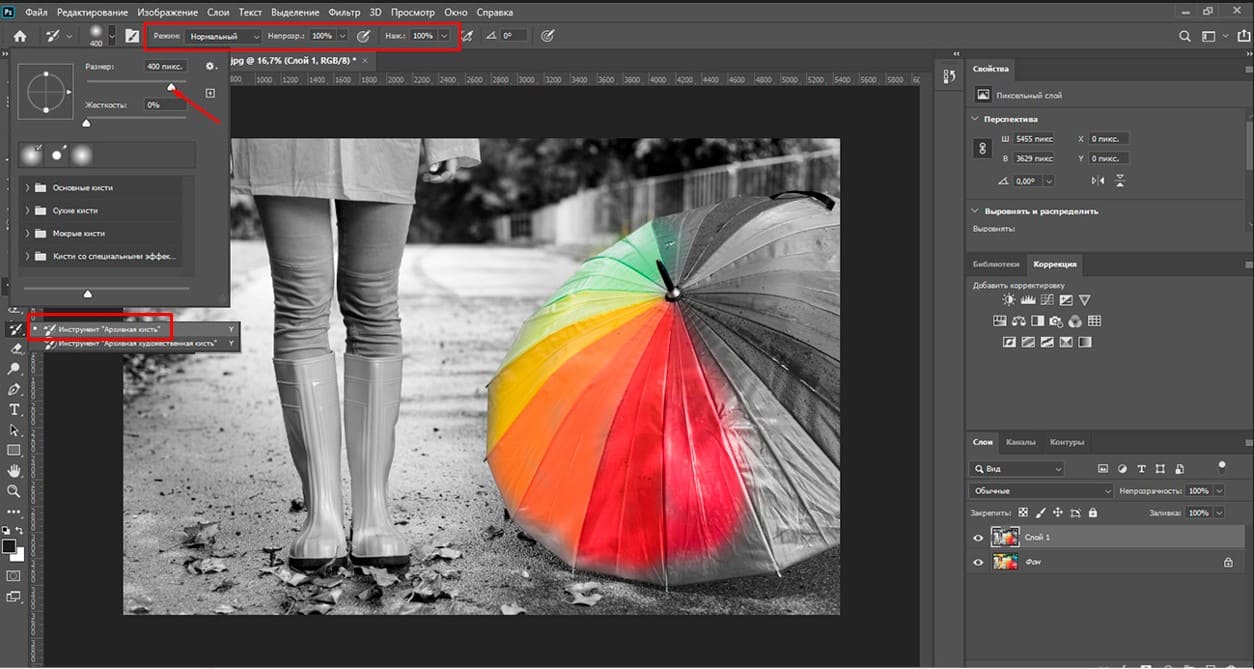
Вот что у нас получилось.

Есть еще способ. Давайте разберем и этот. Загрузите фотографию. Я подготовил фото - девушка с розой.
Давайте обесцветим изображение на этой фотографии. Воспользуемся корректирующим слоем «черно-белое». На панели слоев внизу кликаем на значок корректирующих слоев и выбираем - черно-белый эффект. Появился корректирующий слой. Этот способ хорош тем, что не меняет исходное изображение и можно в любой момент поменять настройки или вообще отключить этот эффект.
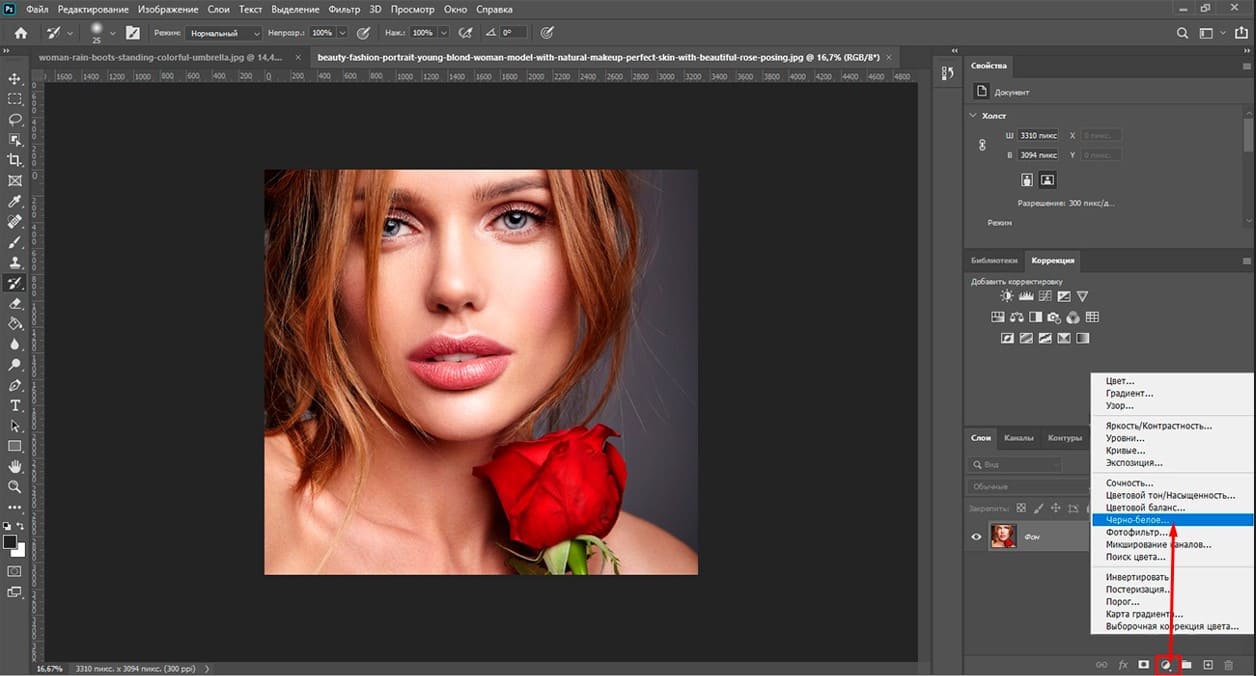
Теперь подвигаем ползунки и настроим яркость отдельных цветов.
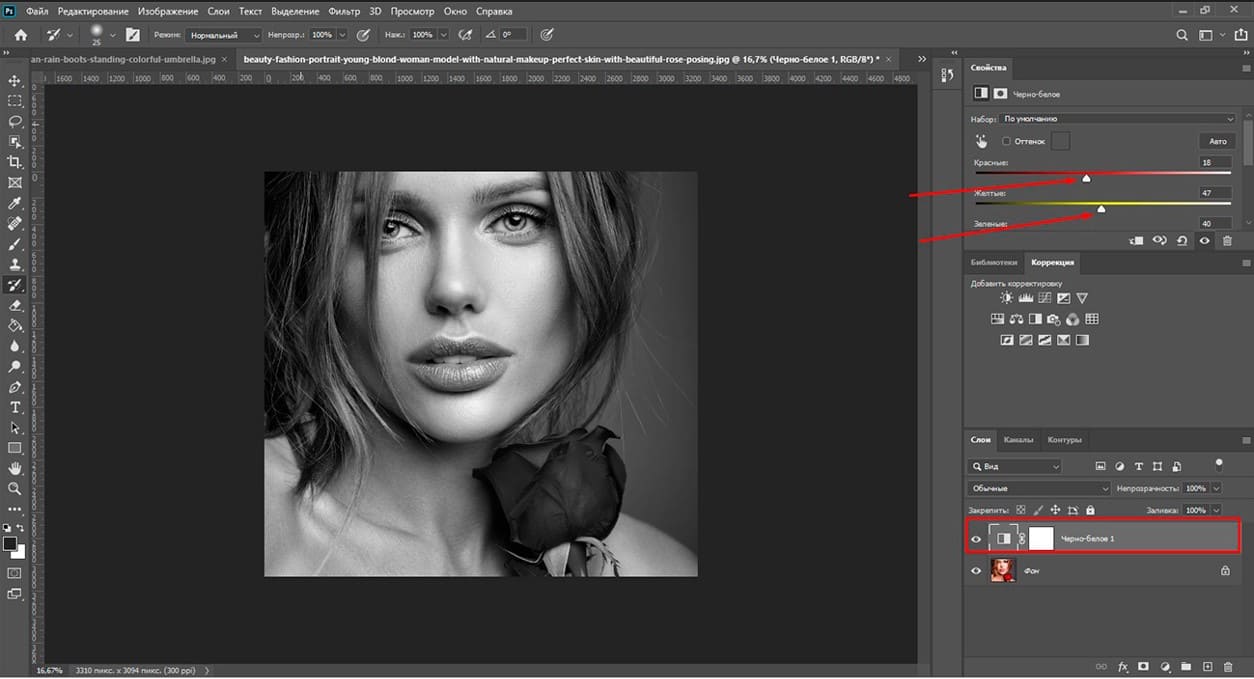
Затем с помощью маски на корректирующем слое уберем эффект с губ, глаз и розы.
Выделяем маску. Берем инструмент кисть. И кисточкой черного цвета обводим губы, глаза и розу. Мы как бы стираем верхний слой и раскрываем нижний. Размер кисти можно регулировать с помощью квадратных скобок, которые расположены на русской клавиатуре квадратными стрелками на буквах «Х» и «Ъ».
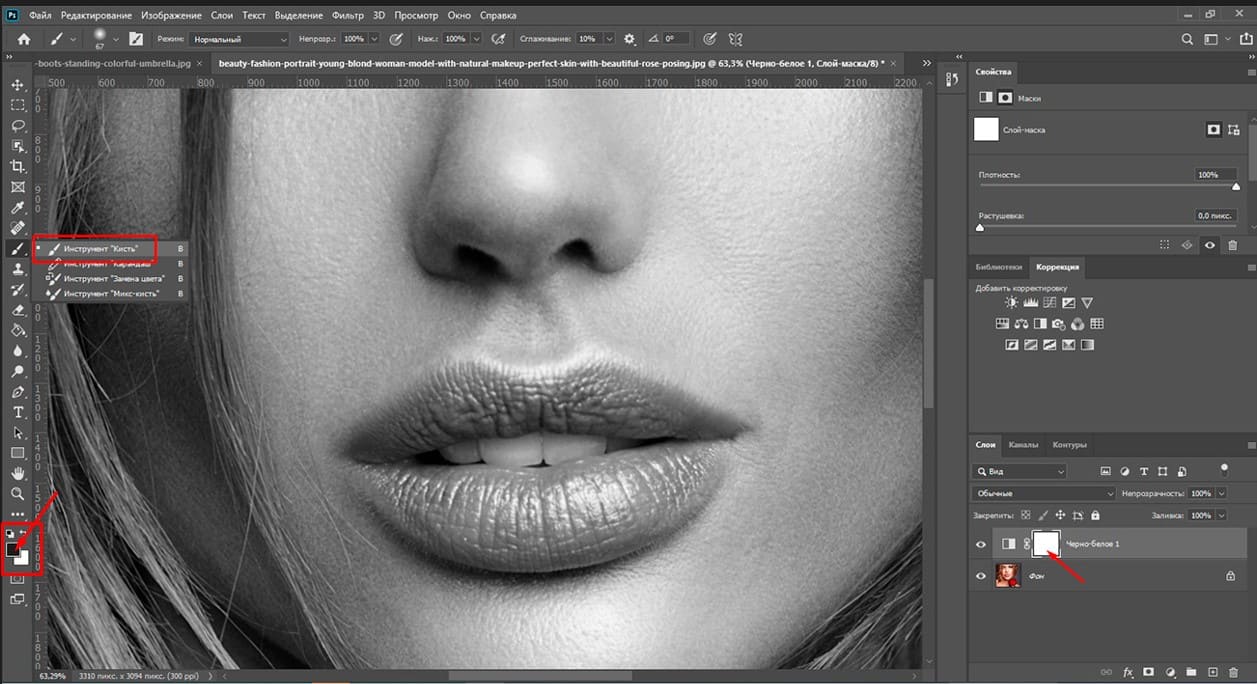
Если цвет губ получился слишком ярким, насыщенным, тогда выбираем цвет кисти вместо черного цвета - серый и также закрашиваем.
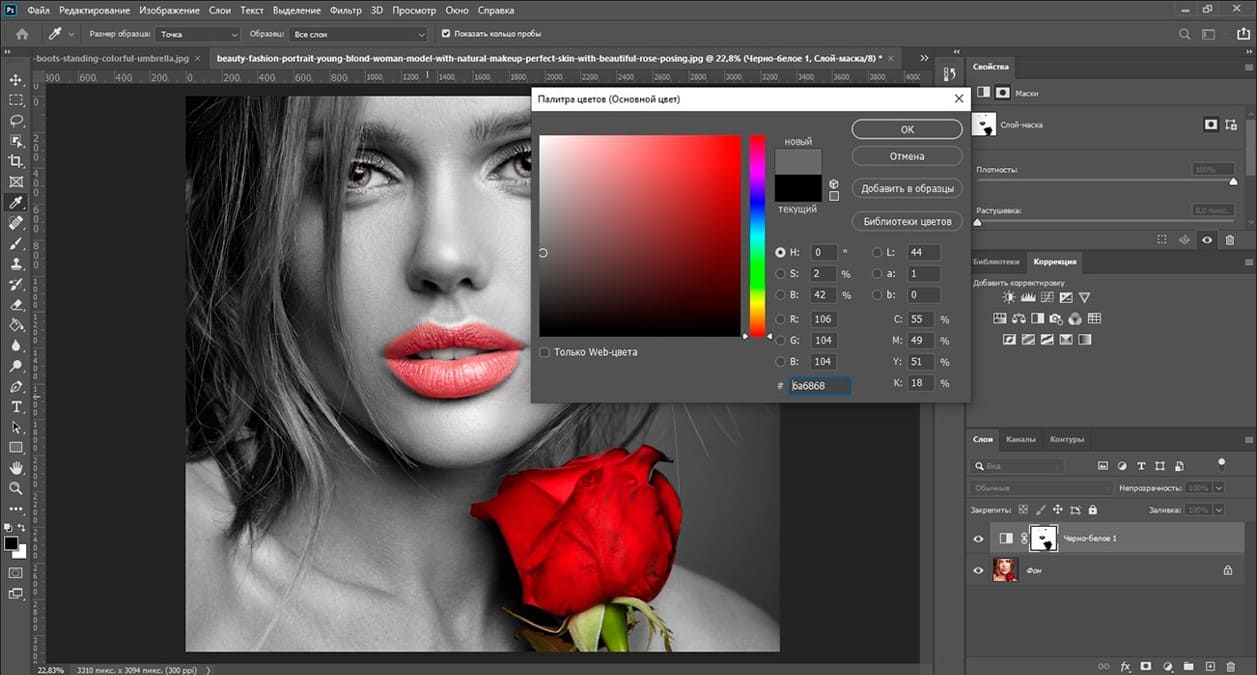
Если вдруг случайно зашли на участок, который не хотели закрашивать, то меняем цвет кисточки на белый и закрашиваем эту область, тем самым восстанавливая действие нашего эффекта.
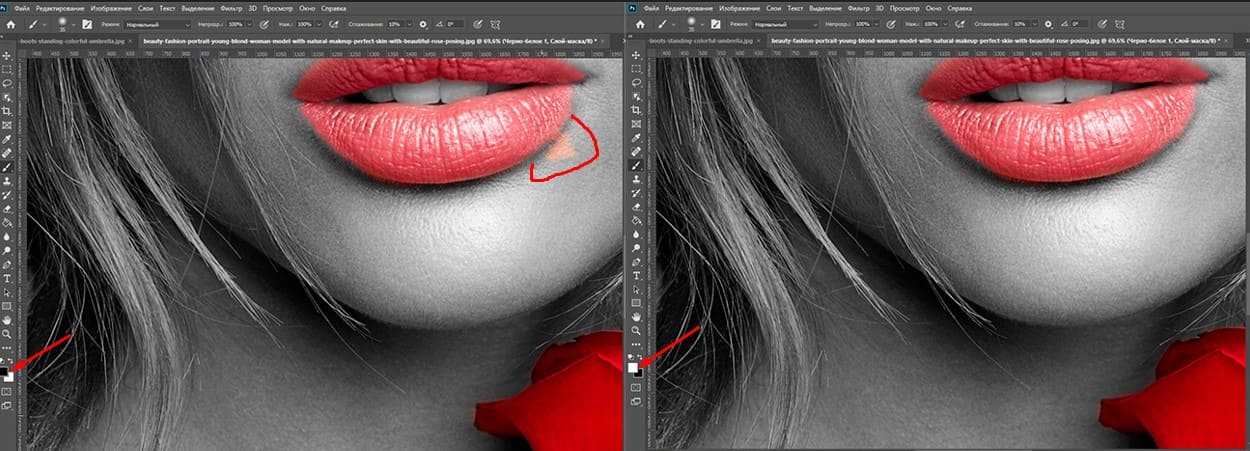
Черно-белая фотография с цветными элементами готова.

Как видите все довольно просто, а изображение получается интересным. Экспериментируйте. Желаю удачи!
Графические материалы из данной статьи являются собственностью их правообладателей, информация предоставлена исключительно в развлекательных и образовательных целях.
с Уважением Евгений, команда Fotoget.org
Читайте так же:
Отражение в воде. Создайте эффект в Photoshop

 shutterstock.com (картинки)
shutterstock.com (картинки)  shutterstock.com (Видео HD)
shutterstock.com (Видео HD)
 stock.adobe.com (картинки)
stock.adobe.com (картинки)  stock.adobe.com (Видео HD)
stock.adobe.com (Видео HD)
 istockphoto.com (картинки)
istockphoto.com (картинки)  istockphoto.com (Видео HD)
istockphoto.com (Видео HD)
 depositphotos.com (картинки)
depositphotos.com (картинки)  dreamstime.com (картинки)
dreamstime.com (картинки)  123rf.com (картинки)
123rf.com (картинки)  elements.envato.com
elements.envato.com
 freepik.com (картинки)
freepik.com (картинки)  vectorstock.com (картинки)
vectorstock.com (картинки)  Freepik video (Видео HD)
Freepik video (Видео HD)
 Поиск по образцу
Поиск по образцу  Создание макета
Создание макета  другие услуги
другие услуги 

